door Akul Tomar

PostgreSQL is een open source Relational Database Management System (RDBMS). In dit artikel zal ik een inleiding geven om met PostgreSQL aan de slag te gaan. Dit is wat we zullen behandelen:
- Installatie
- Administratie
- Basis Database Operaties
Installatie
Als u homebrew op uw systeem hebt geïnstalleerd, kunt u het onderstaande commando op uw terminal uitvoeren om PostgreSQL snel te installeren:
brew install postgresqlAnderen kunnen de laatste versie van PostgreSQL hier downloaden en de installatiestappen volgen.
Nadat u PostgreSQL hebt gedownload, kunt u het volgende commando uitvoeren om te controleren of uw PostgreSQL-versie is geïnstalleerd:
postgres --versionBeheer
PostgreSQL kan worden beheerd vanaf de command line met behulp van het psql hulpprogramma, door het onderstaande commando uit te voeren:
psql postgresDit zou uw psql hulpprogramma aan de praat moeten krijgen. psql is PostgreSQL’s commandoregel hulpprogramma. Hoewel er veel tools van derden beschikbaar zijn voor het beheren van PostgreSQL databases, heb ik nog niet de behoefte gevoeld om een andere tool te installeren. psql is behoorlijk netjes en werkt prima.
Om de psql interface te verlaten, kunt u
\qtypen en u bent eruit.
Als u hulp nodig heeft, typ dan \help op uw psql terminal. Dit zal alle beschikbare help opties tonen. U kunt \help intypen, in het geval dat u hulp nodig heeft bij een bepaald commando. Als u bijvoorbeeld \help UPDATE intypt vanuit psql, krijgt u de syntax van de update-optie te zien.
Description: update rows of a table with_query ]UPDATE table_name alias ] SET { column_name = { expression | DEFAULT } | ( column_name ) = ( { expression | DEFAULT } ) | ( column_name ) = ( sub-SELECT ) } output_name ] ]Als u een beginner bent, zult u het misschien nog niet begrijpen. Een snelle Google zoektocht zal u voorbeelden geven van het gebruik ervan of u kunt altijd zoeken in de officiële psql documentatie die vele voorbeelden zal geven.
Wanneer u PostgreSQL voor het eerst installeert, zijn er een paar veel voorkomende administratieve taken die u vaak zult uitvoeren.
Het eerste wat zou zijn om te controleren op bestaande gebruikers en databases. Voer het onderstaande commando uit om een lijst van alle databases te maken:
\list or \l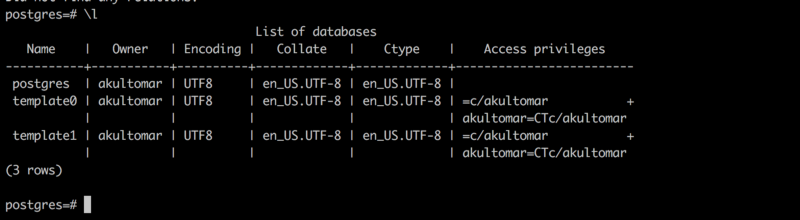
In de bovenstaande figuur ziet u drie standaarddatabases en een superuser akultomar die worden aangemaakt wanneer u PostgreSQL installeert.
Om een lijst van alle gebruikers te maken, gebruikt u het \du commando. De attributen van de gebruiker vertellen ons dat ze een Superuser zijn.

Basisdatabasebewerkingen
Om basisdatabasebewerkingen uit te voeren, gebruikt u de Structured Query Language (algemeen bekend als SQL).
Een database maken
Om een database te maken, gebruikt u het create database commando. In het onderstaande voorbeeld maken we een database aan met de naam riskzone.

Als u de puntkomma aan het eind vergeet, wordt het = teken op de postgres prompt vervangen door een - zoals in de onderstaande figuur. Dit is in principe een indicatie dat je je query moet beëindigen. Je zult de betekenis ervan begrijpen wanneer je langere queries gaat schrijven. Voorlopig plaatst u gewoon een puntkomma om de SQL-instructie te voltooien en drukt u op return.

Een gebruiker aanmaken
Om een gebruiker aan te maken, gebruikt u het create user commando. In het onderstaande voorbeeld maken we een gebruiker aan met de naam no_one.
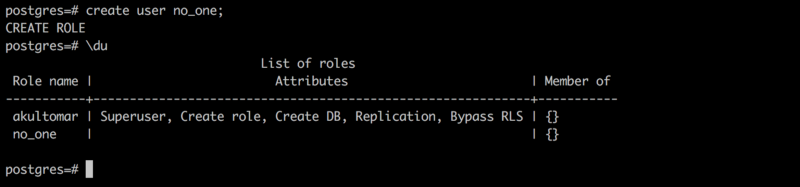
Wanneer u een gebruiker aanmaakt, wordt de melding CREATE ROLE weergegeven. Gebruikers zijn rollen met inlogrechten. Ik heb ze door elkaar gebruikt. U zult ook zien dat de kolom Attributen leeg is voor de gebruiker no_one. Dit betekent dat de gebruiker no_one geen administratieve rechten heeft. Hij kan alleen gegevens lezen en kan geen andere gebruiker of database aanmaken.
U kunt een wachtwoord instellen voor uw gebruiker. Om een wachtwoord voor een bestaande gebruiker in te stellen, moet u het onderstaande \password commando gebruiken:
postgres=#\password no_one Om een wachtwoord in te stellen wanneer een gebruiker wordt aangemaakt, kan het onderstaande commando worden gebruikt:
postgres=#create user no_two with login password 'qwerty';Een gebruiker of database verwijderen
Het drop commando kan worden gebruikt om een database of gebruiker te verwijderen, zoals in de onderstaande commando’s.
drop database <database_name>drop user <user_name>Dit commando moet heel voorzichtig worden gebruikt. Dingen die je laat vallen, komen niet meer terug, tenzij je een back-up hebt gemaakt.
Als we de \du en \l uitvoeren waar we eerder over hebben geleerd om respectievelijk de lijst van gebruikers en databases weer te geven, kunnen we zien dat onze nieuw aangemaakte no_one gebruiker en riskzone database.
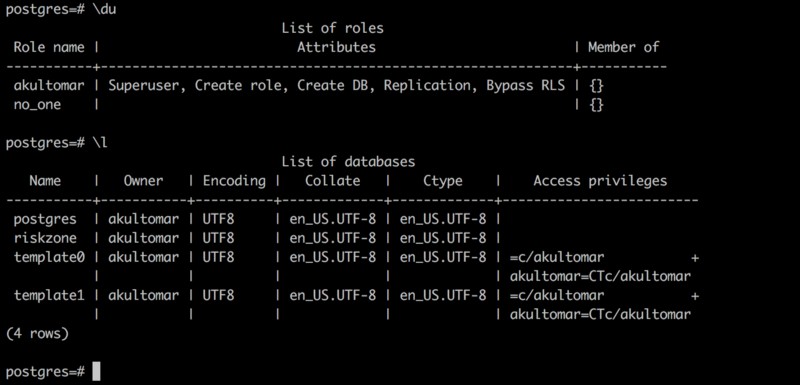
Wanneer u psql postgres (zonder gebruikersnaam) opgeeft, wordt er in de postgres database ingelogd met de standaard superuser (akultomar in mijn geval). Om in te loggen in een database met een specifieke gebruiker, kunt u het onderstaande commando gebruiken:
psql Laten we inloggen in de riskzone database met de no_one gebruiker. Druk op \q om de eerdere postgres database te verlaten en voer dan het onderstaande commando uit om in te loggen in riskzone met de gebruiker no_one.

Ik hoop dat de korte introductie tot PostgreSQL u bevalt. Ik zal nog een artikel schrijven om u te helpen de rollen beter te begrijpen. Als SQL nieuw voor u is, zou mijn advies zijn om zoveel mogelijk te oefenen. Maak je handen vuil en maak je eigen kleine tabellen en oefen.